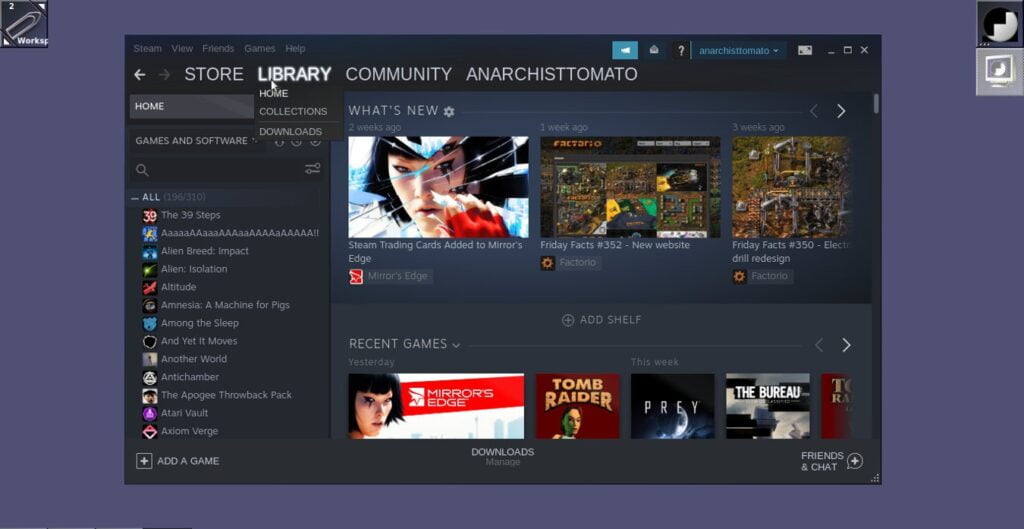Lanzado en septiembre de 1989, Próximo paso fue el sistema operativo pionero detrás de la línea de computadoras NeXT de Steve Jobs, incluida la siguientecubo – una de las computadoras más deseadas de todos los tiempos. Aunque relativamente desconocido hoy en día, NeXTSTEP inspiró muchas interfaces modernas, dio origen a la Web con el primer navegador e incluso fue utilizado por id Software para desarrollar Doom y Quake.
Puede pensar que NeXTSTEP ahora está perdido en el tiempo, pero ¿qué pasaría si pudiera usar esencialmente la misma interfaz en una PC moderna con Linux sin necesidad de emulación? Con fabricante de ventanas puedes.
Instalación
No hay distribuciones importantes basadas en Window Maker, por lo que deberá instalarlo usted mismo. La buena noticia es que se incluye con todas las principales distribuciones y se puede instalar en unos minutos.
Solo daremos consejos muy generales para esta sección, ya que cada distribución es diferente, pero así es como instalamos Window Maker en un sistema basado en Ubuntu. Necesita ver una lista adecuada de los paquetes de Window Maker y, en un sistema Ubuntu, la mejor herramienta para eso es Synaptic. Si aún no lo tiene, debe estar en su tienda de software o puede instalarse con este comando:
sudo apt install synaptic
Una vez más, es difícil dar instrucciones adecuadas, pero nuestro consejo sería instalar el principal wmaker paquete, que instalará los componentes principales, luego instale cualquier cosa que suene divertida o importante. No hay tantos paquetes, por lo que solo debería tomar un par de minutos.
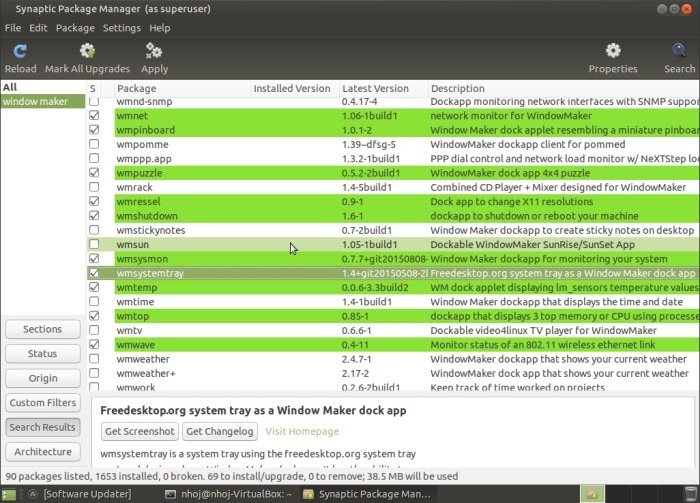
Si solo quiere jugar con Window Maker, no instale el wdm paquete, ya que puede anular su pantalla de inicio de sesión actual si no tiene cuidado.
Si desea utilizar Window Maker como su escritorio principal, instale wdm. Sus tiempos de arranque y el uso de RAM deberían disminuir considerablemente al usar su administrador de inicio de sesión.
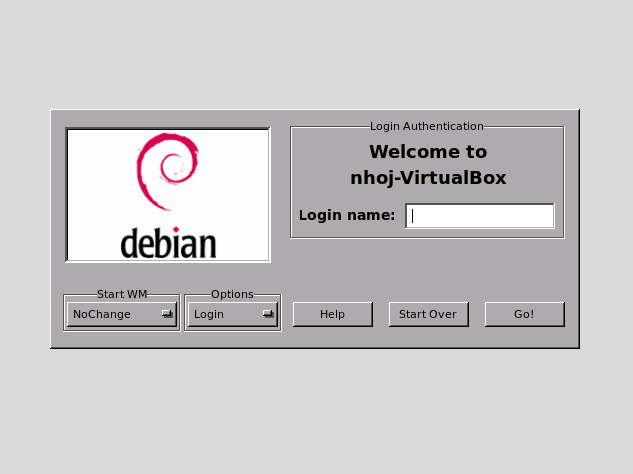
Una vez que se haya descargado Window Maker, simplemente cierre la sesión actual y, desde la pantalla de inicio de sesión, elija Window Maker en lugar de su escritorio normal.
Uso
Hay algo inquietantemente hermoso en el vacío del escritorio que se abre, pero pronto se llenará.
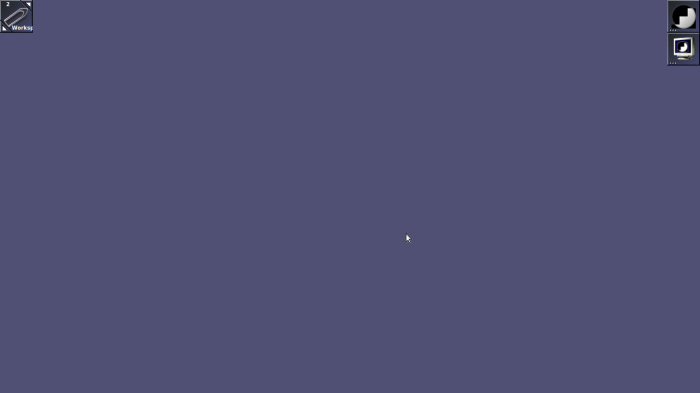
Comenzando en la parte superior izquierda está el conmutador de espacio de trabajo o «Clip».

Para empezar, solo habrá un espacio de trabajo, pero puede tener varios escritorios agregando más espacios de trabajo desde el menú del sistema.
En la parte superior derecha del escritorio se encuentra el icono de Preferencias. Haz doble clic para abrirlo.

Las preferencias disponibles son sorprendentemente completas, lo que permite un mayor nivel de control que muchos escritorios Linux modernos.
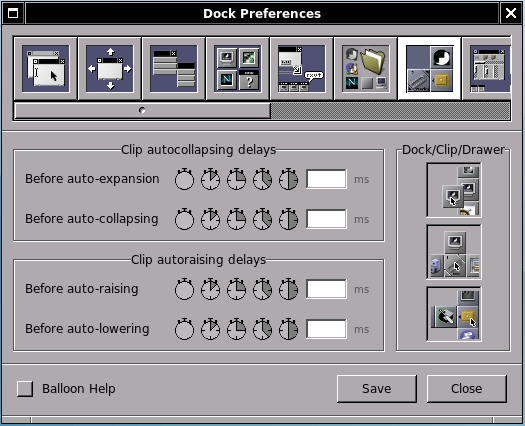
Vale la pena definir las teclas de acceso directo en particular, ya que este escritorio funciona muy bien cuando se maneja con el teclado.
Bajando un ícono, el ícono con una imagen de un monitor CRT antiguo inicia una terminal cuando se hace doble clic.

El verdadero punto de venta de NeXTSTEP/Window Maker tiene que ser el sistema de menús. Al hacer clic derecho en el escritorio, aparece el menú del sistema. Hasta ahora, todo normal. Pero a medida que navega a través de los submenús, puede dividir partes del menú y mantenerlas abiertas. Esto significa que si hay un menú que usará con frecuencia, tal vez juegos o configuraciones del sistema, puede dejar ese menú permanentemente abierto en su escritorio.
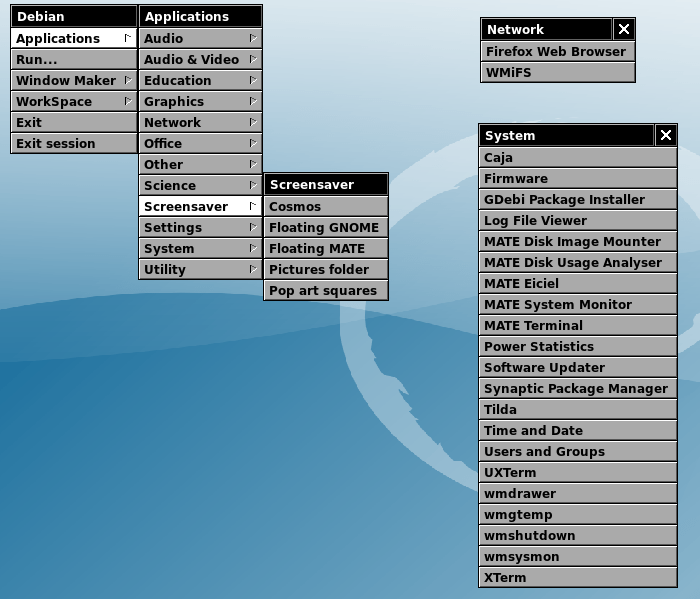
A medida que inicia aplicaciones, el panel comenzará a llenarse de íconos cuadrados, comenzando desde la esquina inferior izquierda. Haga clic en el botón en la parte superior izquierda de una ventana y se minimizará, encogiéndose con una animación en otro ícono. Al hacer doble clic en ese icono, la ventana volverá a aparecer.
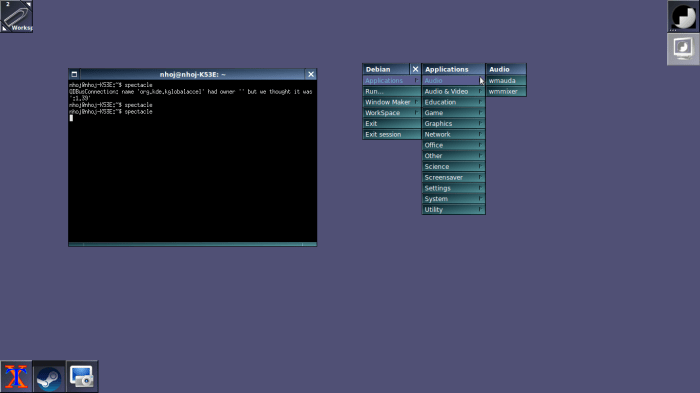
Y esos son realmente los conceptos básicos. Deberías poder averiguar el resto desde aquí. Ver el documentación oficial para más.
¿Cómo es vivir con?
Si estás dispuesto a aguantar algunas peculiaridades, es bastante bueno. A pesar de que Window Maker se considera un escritorio minimalista, realmente no se siente así una vez que ejecuta algunas aplicaciones; después de todo, ¡esta era la interfaz para las estaciones de trabajo de primera línea en el pasado! Hay algo maravillosamente enfocado en su flujo de trabajo que atraerá a cualquiera en campos altamente técnicos que valoren las características pero odien el desorden.
Después de realizar una serie de tareas modernas, podemos decir con gusto que Window Maker como escritorio diario es completamente factible. Firefox, Steam, YouTube, Netflix… todo está bien. Dicho esto, realizar tareas modernas con una interfaz diseñada a finales de los 80 es maravillosamente extraño: imagina jugar a Overwatch en Windows 3.x, ¡y te harás una idea!
Sin embargo, hay algunos problemas a tener en cuenta. En primer lugar, Window Maker no viene con las comodidades modernas, como el montaje automático o su propio administrador de archivos. Hay muchos complementos geniales de Window Maker que pueden ayudar, pero instalar algo como Caja de MATE hará la vida mucho más fácil.
Window Maker también se creó mucho antes de los días de los compositores de escritorio, por lo que si odias el desgarro visual, deberías probar algo como Compton para solucionarlo. Aunque Ubuntu genera un menú del sistema, muchas de esas entradas tienen interruptores defectuosos y no funcionan correctamente. Esté preparado para editar el menú o iniciar aplicaciones manualmente desde la terminal.
También tuvimos un problema con las Preferencias y los íconos de terminal que colgaban sobre las ventanas maximizadas, a pesar de que otros íconos permanecían fuera del camino.
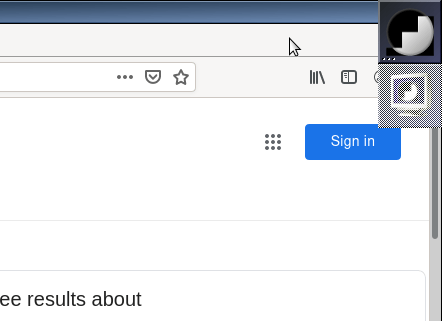
Si sabe cómo solucionar este problema, háganoslo saber en los comentarios a continuación.
Pero en general, todavía vale la pena probar Window Maker, incluso ahora. Es más liviana que cualquier computadora de escritorio liviana moderna, pero sigue siendo poderosa. Si bien puede ser extremadamente específico, si anhelas otra forma de hacer las cosas, Window Maker puede ser justo lo que estás buscando.
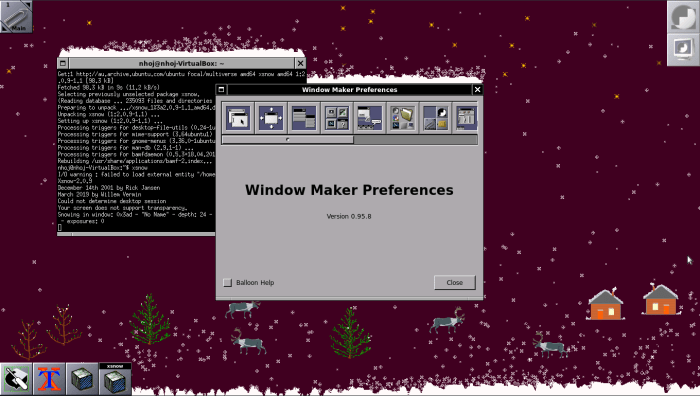
¿Está buscando una computadora de escritorio liviana única pero le apetece algo moderno? Echa un vistazo a nuestra revisión de Lumina.